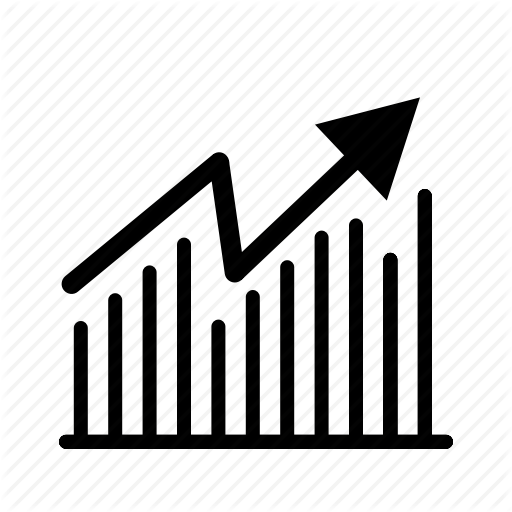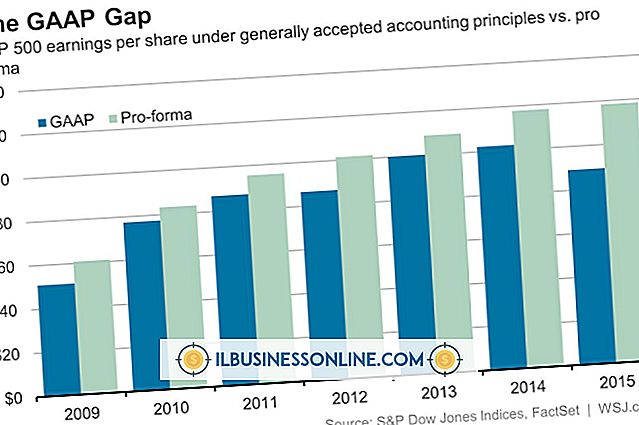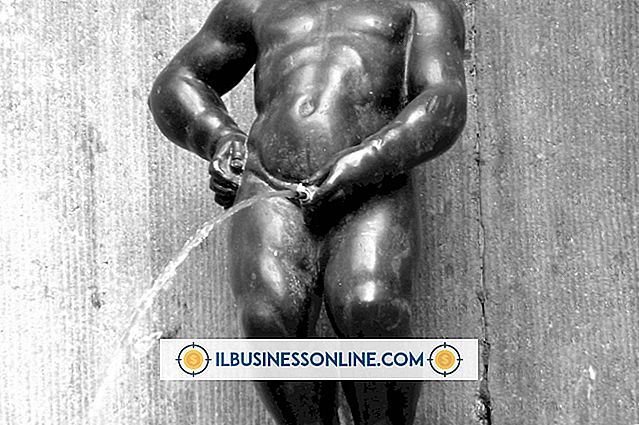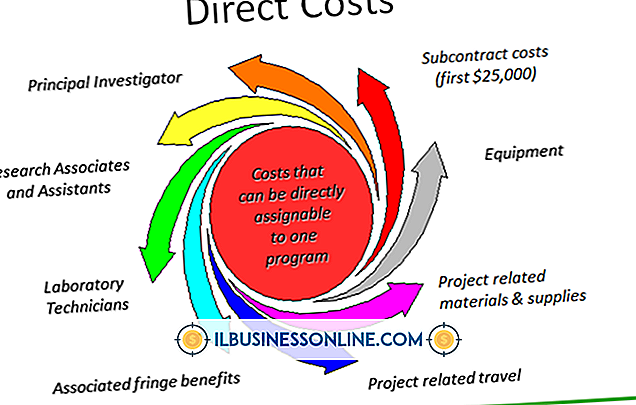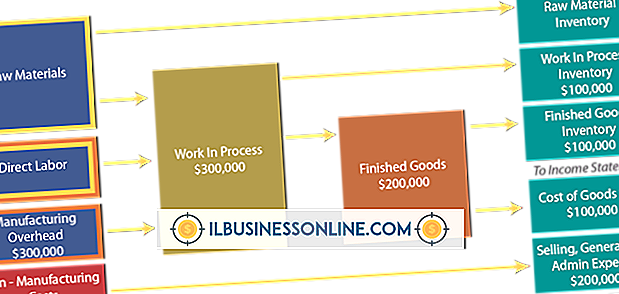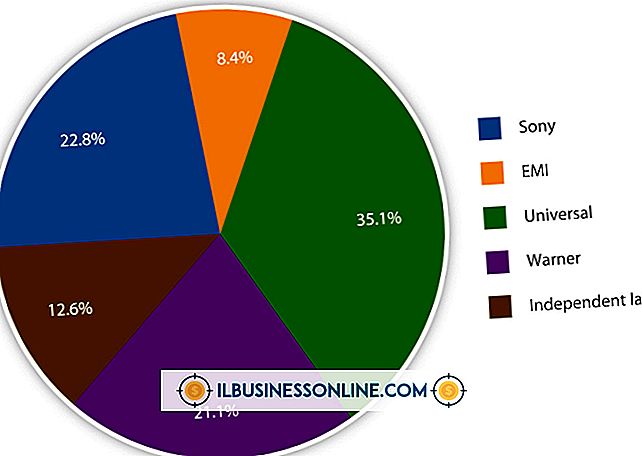Photoshop에서 단편하는 법

Adobe Photoshop을 사용하면 브러쉬, 스타일 및 필터와 같은 도구를 사용하여 다양한 방법으로 이미지를 조작 할 수 있습니다. Photoshop Fragment 필터는 Pixelate 필터 그룹의 일부이며 픽셀을 복사 한 다음 오프셋하여 흐려진 이미지를 만듭니다. 크기와 오프셋은 사용자 정의 할 수 없습니다. 이 효과는 커다란 텍스트 나 도형과 같은 단단한 물체에 더 효과적 일 수 있습니다.
1.
Fragment 필터를 적용 할 이미지를 Photoshop에서 클릭합니다. 이미지가 여러 레이어로 구성된 경우 변경하려는 레이어 패널에서 레이어를 클릭해야합니다.
2.
[도구] 패널에서 선택 도구를 선택하여 선택 항목에 필터를 적용합니다. 예를 들어, "Elliptical Marque Tool"을 선택하고 이미지 위로 드래그하여 필터링 할 영역을 선택하십시오.
삼.
상단 메뉴에서 "필터"를 선택하십시오. "Pixelate"와 "Fragment"를 선택하십시오. 오브젝트가 필터링됩니다. 텍스트를 사용하는 경우이 작업을 수행하기 위해 텍스트를 래스터 화해야한다는 메시지가 나타납니다. 텍스트를 래스터 화하고 필터링하려면 "확인"을 클릭하십시오.
팁
- 분리 된 이미지를 만들려면 타일 필터를 사용하십시오. 필터링 할 이미지를 클릭하십시오. "필터", "스타일 화"및 "타일"을 차례로 선택하십시오. 옵션을 선택하십시오. 예를 들어 "타일 수"및 "최대 오프셋"을 10으로 설정하고 "빈 영역 채우기"에 대해 "배경색"을 선택합니다. "확인"을 클릭합니다. 선택한 이미지가 깨지고 각 사각형 사이에 배경색이 표시되어 오프셋됩니다.
인기 게시물
제조 회사에서는 인력 및 자재 비용이 직접 및 간접 구성 요소로 나뉩니다. 직접 비용은 생산되는 제품에 직접적으로 추적 할 수있는 비용이며 간접 비용은 특정 제품으로 추적 할 수 없습니다. 이 두 비용의 차이를 알면 지출이 올바르게 계산되었는지 확인할 수 있습니다. 직접 노동 직접 노동 비용은 제품으로 거슬러 올라갈 수있는 노동 비용입니다. 대부분의 회사에서 이러한 비용은 주로 라인 노동자와 관련된 임금과 혜택으로 구성됩니다. 터치 노동으로도 알려진 직접 노동은 일반적으로 제조업체에게 상당한 비용입니다. 종종이 직원 그룹은 높은 보수를받지 못하지만 그룹에는 많은 직원이 있습니다. 간접 노동 간접 노동 비용은 생산 과정에서 제품에 물리적
자세한 내용을
투자자는 수익을 기대하지 않고 투자에 현금 및 기타 자원을 투입하지 않습니다. 주식과 같은 투자 수단의 경우, 이 이익은 주가의 가격이 상승 할 때 잠재적으로 실현 될 수 있습니다. 가격이 상승하면 투자자는 계측기를 매각하고 구매 가격과 판매 가격의 차이를 수익으로 가져갈 수 있습니다. 달러 평균 및 구매 및 보유 모두 투자 전략의 예입니다. 달러 비용 평균은 더 유연하고 단기간에 더 적합하며, 반면에 매수 및 보유는 실행하기가 쉽고 장기적으로 더 적합합니다. 달러 평균 원가 계산 달러 비용 평균은 투자자가 특정 투자 수단을 구매하기 위해 일정한 간격으로 동일한 금액을 소비하는 투자 전략입니다. 예를 들어 투자자는 현재 주식 가격에 관계없이 특정 회사의 주식을 매입하는 데 매년 2,
자세한 내용을
주정부는 법인 설립시 법인 또는 법인 설립 서류를 제출해야합니다. 법인 문서의 정보가 변경되면 사업장은 수정 증명서를 제출해야합니다. 시간 제한, 지침 및 필요한 정보는 주마다 다릅니다. 기업 기업은 주주 소유 기업으로 커미트 또는 부채 발생에 대해 독립적으로 책임을집니다. 기업은 전형적으로 이름이나 제한 또는 법인과 같은 명칭을 선택해야하며, 주 또는 비서 국이 형성되는 주에서 정관을 작성해야합니다. 법인 유형 대부분의 주에서 법인 설립을 요구하는 세 가지 유형의 기업 비즈니스 구조는 법인, S 법인 및 비영리 단체입니다. S-corporation과 비영리 단체는 기업으로 만들어지며 구체적인 세금 고려 사항을 찾습니다. S 기업은 여전히 소유자에게 유한 책임을
자세한 내용을
회계사는 허용 된 회계 표준을 준수하도록 비즈니스를 유지하기 위해 재고 값과 비용을 계산하는 세 가지 방법 중 하나를 사용할 수 있습니다. 각 방법은 회사가 재고 수준 및 판매 기록을 모니터링하는 방법에 따라 비즈니스에 대해 서로 다른 문제를 나타낼 수 있습니다. 부정확 한 재고 정보는 회계사가 비용과 가치를 창출하기 위해 재무 정보에 결함을 주므로 가장 큰 어려움을 초래합니다. 선입 선출 재고 방법 재고를 평가하는 선입 선출법 (FIFO)은 주어진 회계 기간의 시작 시점에 구매 한 원재료에 판매 된 원가를 기준으로합니다. 반대로, 이 방법은 지정된 회계 기간에서 나중에 구입 한 원자재 비용에 재고 값을 기초로합니다. New York
자세한 내용을
현대 레코드 레이블은 소셜 미디어 및 디지털 음악 판매를 기반으로합니다. 2011 년에는 디지털 다운로드가 처음으로 CD 판매를 능가했습니다. 2000 년대 초반부터 인터넷은 지속적으로 음악 판매 수단으로 강화되었습니다. 소셜 미디어는 음악뿐만 아니라 T 셔츠에서 캘린더에 이르기까지 다양한 아티스트 상품을 팬과 시장에 직접 알리는 수단이되었습니다. 여러 소셜 미디어 채널을 사용하여 전체 아티스트 레퍼토리 및 상품을 구매할 수있는 중앙 점포로 팬 관심을 유도하십시오. 뮤직 비디오들 YouTube, Vimeo 및 이와 유사한 공유 사이트에 뮤직 비디오를 올리면 음악을 홍보 할 수 있습니다. 라이브 공연, 몽타주 및 인터뷰 비디오를 사용하여 CD 및 다운로드를 판매하십시오. 현재 사건과 관련된 노래는 뉴스 해설과 연관 될 수 있습니다. 팬이 온라인에서 공유 할 특정 노래에 대한 개인 비디오 또는 매시업을 만들 수있는 창조적 라이센스 제
자세한 내용을